更新时间:2023-08-28
格式工厂是一款很棒的格式转换软件,而mp4格式却是非常常见的视频格式,几乎能够满足播放器的播放需求,那么我们要如何使用格式工厂去将视频格式转换为MP4格式呢?下面就和小编一起来看看使用格式工厂转换MP4视频的方法吧。
1、首先我们在“视频”下点击进入“MP4”选项。
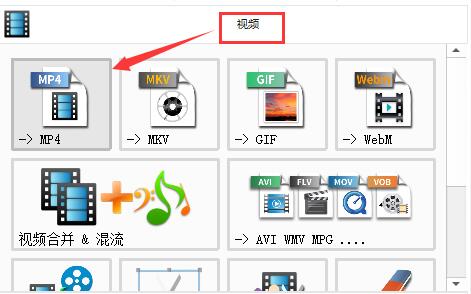
2、进入后点击其中的“添加文件”按钮。
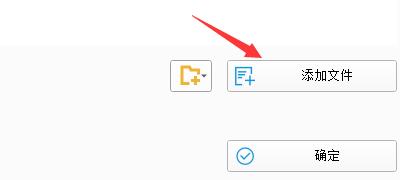
3、然后在文件夹中找到我们想要转换格式的视频,点击“打开”。
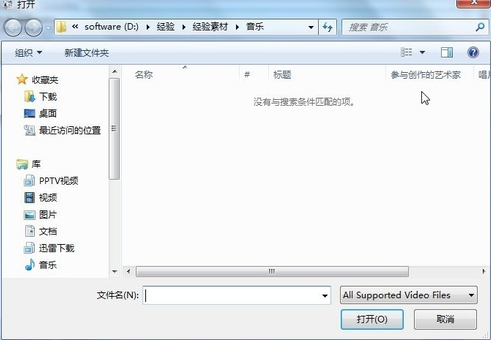
4、在输出配置中,可以修改视频清晰度、分辨率等参数。
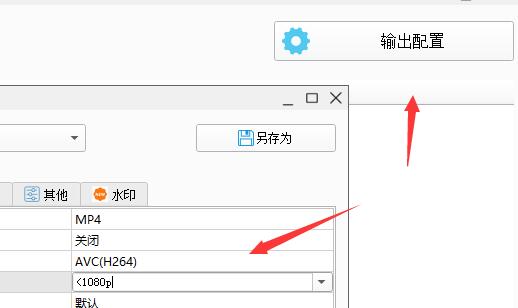
5、设置完成后点击“确定”。
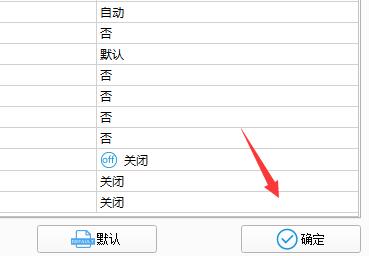
6、最后在主界面中点击“开始”并等待就可以转换为mp4格式了。
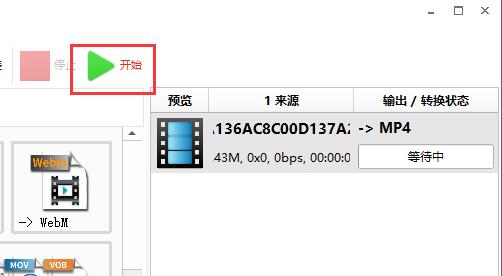
最新文章
格式工厂怎么转换MP4视频格式工厂转换MP4视频的方法
2023-08-28Win7当前无权访问该文件夹怎么解决
2023-08-28Office提示stdole32.tlb怎么修复
2023-08-28笔记本CPU频率被锁定在0.39GHz的解决方法
2023-08-28我的世界hmcl启动器forge安装失败怎么办forge安装失败的解决方法
2023-08-27edge浏览器恶意拓展插件自动安装如何卸载
2023-08-27AutoCAD错误中断致命错误Unhandled access的解决方法
2023-08-27windows hello在哪里设置windows hello的设置方法
2023-08-27雷电模拟器储存空间不足怎么办雷电模拟器储存空间不足的解决方法
2023-08-27PSD文件如何显示缩略图PSD文件显示缩略图的方法
2023-08-27发表评论